3DMax可編輯多邊形如何使用頂點擠出?
3DMax可編輯多邊形如何使用頂點擠出?今天小編就要和大家分享3DMax軟件可編輯多邊形頂點擠出的方法與步驟。有需要的小伙伴們快和小編一起來看看3DMax模型怎么進行可變編輯多邊形擠出頂點吧!以下內(nèi)容就是3DMax可編輯多邊形使用頂點擠出的方法,3DMax可編輯多邊形使用頂點擠出的方法/步驟如下:
第1步打開3Dmax軟件,點擊【創(chuàng)建】-【幾何體】-【球體】,在作圖區(qū)域繪制一個球體模型并按圖示設置好球體的各個參數(shù)。下面我們將對該3dmax模型轉化為可編輯多邊形頂點擠出。
第2步點擊3dmax材質(zhì)編輯器,彈出材質(zhì)編輯器設置欄,按圖示設置一個白色材質(zhì)球并附加給模型。選中模型,點擊【對象顏色】將模型的對象顏色設置為黑色。完成后,對模型進行縮放處理。

第3步選中模型,點擊鼠標右鍵-【轉換為】-【轉化為3dmax可編輯多邊形】。點擊右邊工作區(qū)中的【頂點】圖標,選中圖示模型上的頂點后,點擊【擠出】右邊的小方框,按圖示設置好頂點擠出的各個參數(shù),將對3dmax可編輯多邊形使用頂點擠出。
第4步在3dmax軟件中點擊右邊工作區(qū)中的【頂點】圖標,選中3dmax可編輯多邊形模型上其余各點后,點擊3dmax擠出命令右邊的小方框,按圖示設置好擠出的各個參數(shù),將選頂點向內(nèi)使用擠出命令。
第5步點擊【材質(zhì)編輯器】,按圖示參數(shù)設置出幾個彩色材質(zhì)球并附加給模型。最后,點擊【渲染】將我們通過3dmax可編輯多邊形使用頂點擠出制作出來的模型渲染出圖即可。
以上就是3DMax可編輯多邊形如何使用頂點擠出?希望對大家有幫助。喜歡的話可以咨詢繪學霸有更多的建模教程,在此,小編給大家推薦繪學霸的3D模型大師班,對建模感興趣的朋友可以來繪學霸咨詢喔。
全部評論


暫無留言,趕緊搶占沙發(fā)
熱門資訊

3dmax哪些網(wǎng)站可以免費下載?

3dmax軟件模型表面加線的三種有效方法!

C4D軟件怎樣給模型增加厚度?
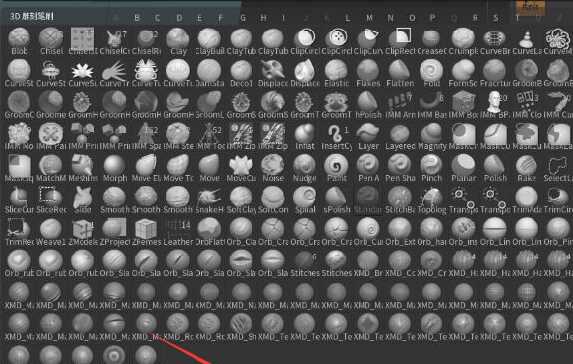
ZBrush中常用筆刷工具和使用方法!

c4d造型器對稱怎樣單獨把對稱的另一半分出來?...

Maya填充洞和補面有什么方法?

3dmax軟件安裝成功后,桌面沒有圖標是怎么回事?...

C4D連接模型上的兩個點有什么方法嗎?

3Dmax坐標軸不和隨模型一起移動是什么原因?...








